
frontpage2002
.pdfГОУ ВПО "Кемеровский государственный университет"
Кафедра экспериментальной физики
Создание web-страниц в программе
Microsoft FrontPage 2002
Учебно-методическое пособие
Кемерово 2007

Создание web-страниц в программе Microsoft FrontPage 2002: учеб- но-методическое пособие / ГОУ ВПО "Кемеровский государственный университет"; сост. А. Л. Юдин. – Кемерово, 2007. – 116 с.
Учебно-методическое пособие разработано по курсу «Новые информационные технологии» для специальности «Физика». В данном пособии показаны возможности программы FrontPage при создании web-узлов и webстраниц.
Пособие предназначено для студентов физического факультета, выполняющих лабораторный практикум по курсу "Новые информационные технологии", а также может быть использовано как справочник при самостоятельной работе студентов с программой FrontPage.
"УТВЕРЖДЕНО" |
"РАССМОТРЕНО" |
методической комиссией |
на заседании кафедры |
физического факультета |
экспериментальной физики |
Протокол №____11_____ |
Протокол №____4_____ |
от "_19_"__ноября___ 2007 г. |
от "_8__"__ноября____ 2007 г. |
Председатель комиссии |
Заведующий КЭФ |
_______________________ |
|
М. Л. Золотарев |
Л. В. Колесников |
"_19_"__ноября______ 2007 г. |
"__8_"___ноября_____ 2007 г. |
2
Введение
Программа FrontPage 2002, входящая в состав Microsoft Office XP, предназначена для создания Web-страниц и Web-узлов. С ее помощью вы можете не только создать свой Web-узел, но и разместить его на web-сервере. При этом не обязательно досконально знать языки программирования в HTML-кодах. Программа рассчитана как на программистов, так и на пользователей, не знакомых с программированием, поскольку предоставляет достаточно простой и понятный интерфейс.
Перед разработчиком Web-узла встает вопрос, какие средства могут быстро и качественно выполнить поставленную задачу. В настоящее время существует два типа редакторов, создающих Webузлы. Это редакторы, работающие непосредственно с кодом, и визуальные редакторы. У обеих технологий есть плюсы и минусы. При создании Web-сайтов с помощью кодовых редакторов разработчику необходимо знать язык HTML. Работа в визуальном редакторе, к которому относится и FrontPage, достаточно проста и напоминает процесс создания документа в Microsoft Word. Применяя панели инструментов и команды меню, на странице можно размещать текстовую и графическую информацию, панели навигации и ссылки, предназначенные для перехода от одной страницы к другой. Кроме того, для оформления Web-страницы можно использовать таблицы, фреймы, бегущие строки, анимацию и многое другое. Чтобы ускорить разработку Web-страниц и узлов, можно применять шаблоны и мастера. FrontPage позволяет использовать в Webузле материал, подготовленный в других программных продуктах,
входящих в Microsoft Office, таких как Word, Excel, Access и PowerPoint. Т.о. преимущества FrontPage перед другими редакторами очевидны.
Интерфейс FrontPage схож с интерфейсом программ, входящих в Microsoft Office, что облегчает его освоение. К тому же между программами, входящими в Microsoft Office, существует полная интеграция, что позволяет использовать во FrontPage информацию, созданную в других приложениях.
Основные претензии разработчиков, создающих Webстраницы с использованием HTML-кодов, к FrontPage сводятся к тому, что он в некоторых случаях по умолчанию пишет избыточ-
3
ный код. Для небольших Web-узлов это некритично. Кроме того, FrontPage при желании позволяет разработчику работать и с HTMLкодом.
Глава 1. Введение в программу FrontPage 1.1. Запуск FrontPage
Для запуска программы FrontPage выполните следующие действия:
1.Нажмите кнопку Пуск и выберите из открывшегося главного меню команду Программы.
2.В открывшимся списке выполните команду Microsoft FrontPage. Запустится программа FrontPage, и на экране откроется
ееглавное окно (рис. 1.1).
1.2.Главное окно программы
На рис. 1.1 показано главное окно Microsoft FrontPage, каким вы его увидите сразу после запуска программы. Оно содержит заголовок, меню, панели инструментов, панель режимов работы и рабочую область программы. Рассмотрим назначение элементов главного окна.
Стандартная панель инструментов FrontPage
В программе FrontPage имеется много самых разнообразных панелей инструментов, содержащих набор кнопок, который зависит от назначения данной панели.
Если вы переходите в какой-либо режим работы, в главном окне программы появляется необходимая панель инструментов. Например, при переходе в режим просмотра и создания отчетов о Web-узле загружается панель Отчеты, а при работе с графическими изображениями — Рисунки. В том случае, если панель инструментов отсутствует на экране, для ее отображения используется команда Панели инструментов из меню Вид, при выборе которой появляется меню, содержащее список всех панелей программы FrontPage, представленный в табл. 1.1.
4
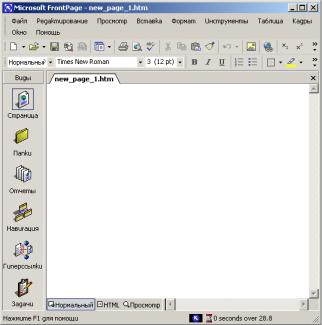
Рис. 1.1. Главное окно программы FrontPage
Таблица 1.1. Панели инструментов программы FrontPage
Панель инстру- |
Назначение |
|
ментов |
|
|
Стандартная |
Стандартная панель инструментов, располагается по |
|
|
умолчанию в главном окне |
|
Форматирование |
Панель форматирования; содержит кнопки, позволяющие |
|
|
форматировать данные |
|
Эффекты DHTML |
Создает на Web-странице динамические HTML-эффекты |
|
|
|
|
Рисование |
Панель инструментов, предназначенная для рисования |
|
Переход |
Панель, предназначенная для работы в режиме Переходы |
|
Рисунки |
Панель инструментов, предназначенная для работы с |
|
|
изображениями |
|
Размещение |
Содержит кнопки, позволяющие позиционировать объек- |
|
ты |
||
|
||
Отчеты |
Панель инструментов, позволяющая задавать типы фор- |
|
|
мируемых отчетов по Web-узлу |
|
Стиль |
Панель инструментов, предназначенная для задания сти- |
|
|
ля оформления |
|
Таблицы |
Содержит кнопки, позволяющие создавать и модифици- |
|
|
ровать таблицы |
|
Область задач |
Отображает в окне программы FrontPage панель Созда- |
|
|
ние веб-страницы или узла, содержащую список команд, |
|
|
используемых для открытия существующих страниц и |
|
|
Web-узлов и создания новых |
|
|
5 |

WordArt |
Панель инструментов для работы с коллекцией WordArt |
Для отображения на экране списка панелей инструментов также достаточно установить курсор на любую находящуюся в главном окне панель инструментов и нажать правую кнопку мыши.
Стандартная панель инструментов программы FrontPage используется во всех режимах (рис. 1.2).
Рис. 1.2. Стандартная панель инструментов
Назначение большинства кнопок данной панели инструментов совпадает с другими программами Office.
Меню
Рассмотрение назначения команд меню будет описано далее по мере рассмотрения режимов, в которых они используются. Большинство команд меню Файл и Правка вам знакомы, если вы работали с другими приложения Windows. В меню Вид содержит команды (табл. 1.2), управляющие режимами работы программы FrontPage, а также отображением в главном окне панелей Пред-
ставления, Область переходов, Список папок и панелей инстру-
ментов.
Таблица 1.2. Команды меню Вид
Команда |
Описание |
Страница |
Переводит программу FrontPage в режим просмотра и ре- |
|
дактирования страниц |
Папки |
Переводит программу в режим работы с папками Web-узла |
Отчеты |
Переводит программу FrontPage в режим просмотра отче- |
|
тов по Web-узлу |
Способ перехода |
Переводит программу в режим работы со структурой Web- |
|
узла |
Гиперссылки |
Переводит программу в режим, при котором в рабочей об- |
|
ласти программы FrontPage можно просмотреть все ссылки |
|
Web-узла |
Задачи |
Переводит программу FrontPage в режим просмотра задач |
Панель пред- |
Управляет отображением панели Представления в главном |
ставлений |
окне FrontPage |
6
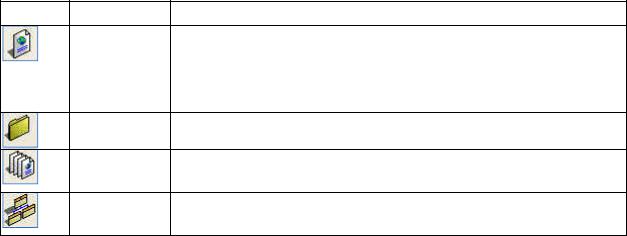
Список папок |
Управляет отображением панели Список папок в главном |
|
окне FrontPage |
Область перехо- |
Управляет отображением панели Область переходов в |
дов |
главном окне FrontPage |
Область задач |
Управляет отображением панели Создание |
|
веб-страницы или узла, содержащей список команд, ис- |
|
пользуемых для открытия существующих страниц и Web- |
|
узлов и создания новых |
Показать теги |
Управляет отображением HTML-тегов на вкладке Обыч- |
|
ный для элементов Web-страницы |
Панели инстру- |
Открывает список всех панелей инструментов FrontPage, |
ментов |
позволяя разместить или удалить панель инструментов в |
|
главном окне программы |
Контекстное меню
Программа FrontPage (помимо основного меню) предоставляет контекстное меню, состав команд которого зависит от текущего режима работы. Для получения доступа к контекстному меню достаточно установить курсор на объект, с которым вы в данный момент работаете, и нажать правую кнопку мыши.
Панель режимов работы
FrontPage предлагает 6 режимов просмотра и создания Webузла. Для перехода в тот или иной режим предназначена располагаемая с левой стороны главного окна FrontPage панель Представления, содержащая 6 кнопок. Назначение кнопок данной панели описано в табл. 1.3.
Таблица 1.3. Кнопки панели режимов работы
Кнопка Название Назначение
Страница Просмотр и редактирование страниц; в данном режиме в рабочей области программы FrontPage можно создавать новые и редактировать существующие Webстраницы
Папки Просмотр структуры папок создаваемого Web-узла
Отчеты Просмотр отчетов; этот режим предназначен для формирования и просмотра отчетов о Web-узле
Переходы Проектирование структуры Web-узла; эта структура в дальнейшем используется при создании панелей ссылок
7
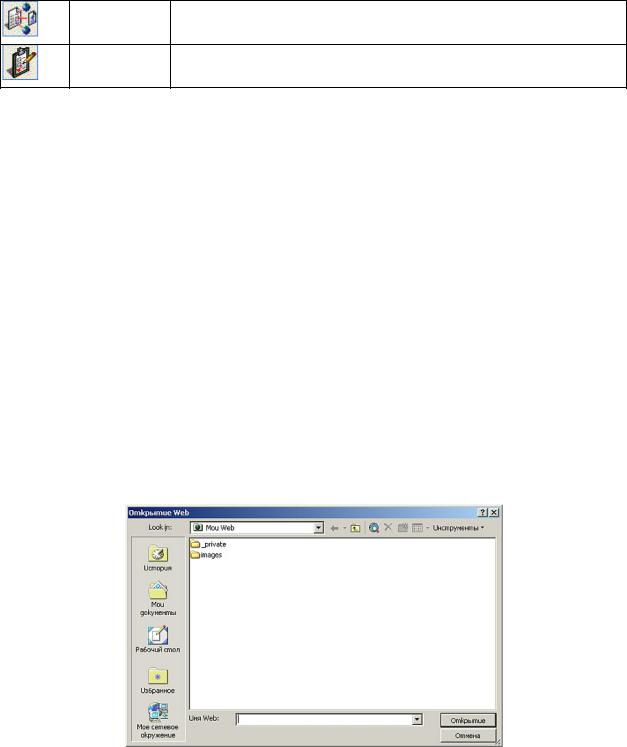
Гипер- Просмотр гиперссылок Web-узла
ссылки
Задачи Режим формирования и просмотра задач, которые можно использовать при создании Web-узла
Для перехода в один из режимов работы, помимо кнопок на панели Представления, можно использовать одноименные команды меню Вид.
1.3. Открытие Web-узла
Для открытия Web-узла в программе FrontPage выполните следующие действия:
1.В меню Файл выберите команду Открыть веб-узел или на стандартной панели инструментов нажмите стрелку справа от кнопки Открыть и выберите команду Открыть веб-узел.
2.Используя раскрывающийся список Папка открывшегося диалогового окна Открытие веб-узла (рис. 1.3), выберите папку,
вкоторой располагается открываемый вами Web-узел.
3.Выберите необходимый Web-узел и нажмите кнопку От-
крыть.
Рис. 1.3. Диалоговое окно Открытие веб-узла
Значки, которыми обозначаются Web-узлы, похожи на значки папок, на которых помещено изображение глобуса.
В диалоговом окне Открытие веб-узла находятся кнопки, предназначенные для облегчения поиска Web-узла на диске, если
8
он расположен в одной из системных папок: Журнал, Мои доку-
менты, Рабочий стол, Избранное, Мое сетевое окружение.
Чтобы открыть Web-узел, можно воспользоваться командой Последние веб-узлы из меню Файл, содержащей имена четырех последних открывавшихся Web-узлов.
Каждый открываемый Web-узел располагается в новом окне программы FrontPage. Чтобы этого не возникало, перед загрузкой нового Web-узла закрывайте открытый узел с помощью команды
Закрыть веб-узел из меню Файл.
1.4. Открытие Web-страницы
С помощью диалогового окна Открытие файла в программе FrontPage можно открывать Web-страницы, сохраненные на диске в виде отдельных файлов, Web-страницы из Интернета, а также страницы Web-узла. При открытии страницы, входящей в состав Webузла, открывается и сам Web-узел.
Для открытия Web-страницы выполните одно из следующих действий:
•В меню Файл выберите команду Открыть;
•На стандартной панели инструментов нажмите стрелку с правой стороны кнопки Открыть и выберите команду Открыть.
При выполнении любого из этих действий открывается диалоговое окно Открытие файла (рис. 1.4). Используя раскрывающийся список, выберите папку, в которой располагается открываемая вами Web-страница. Затем установите на выбранную страницу курсор и нажмите кнопку Открыть. Обратите внимание на значок
Web-страницы  . Он напоминает страницу с направленной наружу стрелкой.
. Он напоминает страницу с направленной наружу стрелкой.
Для открытия Web-узла можно также использовать команду Последние файлы из меню Файл, которая содержит имена четырех последних открытых Web-страниц.
1.5. Панели Список папок и Область переходов
В главном окне программы в режимах Страница, Переходы и Гиперссылки можно отобразить панель Список папок, показывающую структуру папок открытого Web-узла (рис. 1.5). Для этого необходимо в меню Вид выбрать команду Список папок.
9
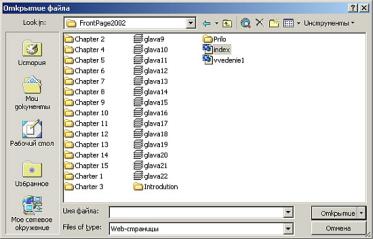
Рис. 1.4. Диалоговое окно Открытие файла
Используя панель Список папок, рассмотрите расширения имен файлов Web-узла. Web-страница имеет расширение имени файла НТМ. Помимо Web-страниц, Web-узел может содержать графические файлы типа GIF и JPG, а также файлы других типов.
В режимах работы Страница, Переходы и Гиперссылки
справа от панели Список папок размещается рабочая область для просмотра и редактирования Web-узла или Web-страницы. На рис.
1.6в рабочей области располагается открытая Web-страница. Работа с панелью Список папок аналогична работе в окне
Проводника системы Windows. Открывая папки, определяющие структуру открытого в программе FrontPage Web-узла, вы легко можете отыскать необходимую страницу и открыть ее для просмотра и редактирования. Чтобы открыть страницу, дважды щелкните на ее имени или значке. Если открыто несколько страниц, в верхней части этой области располагаются вкладки с их названиями, служащие для перехода между страницами (рис. 1.6).
Если вы находитесь в режиме Переходы и Гиперссылки, то после двойного щелчка на имени выбранной Web-страницы вы автоматически переходите в режим ее редактирования.
В режиме работы Страница в окне программы FrontPage можно разместить панель Область переходов, предназначенную для просмотра навигационной структуры открытого Web-узла. Для отображения панели Область переходов можно использовать одноименную команду из меню Вид или вкладку в нижней части па-
нели Список папок.
10
